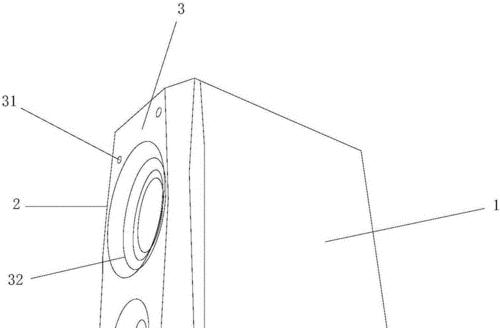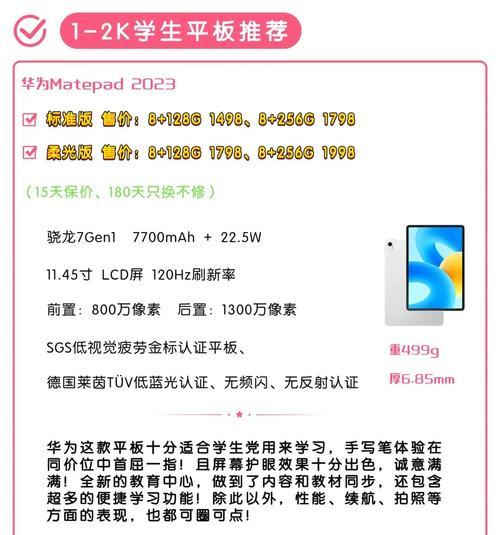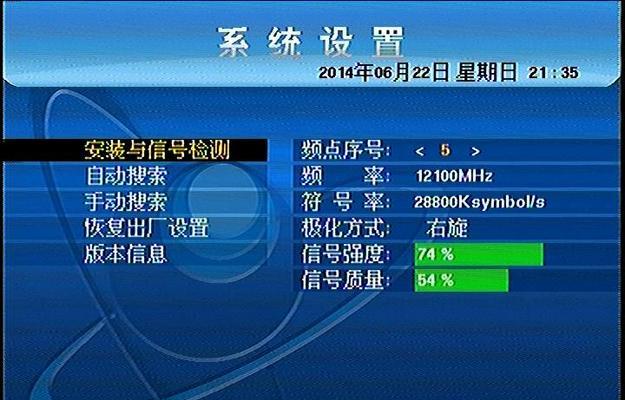发票打印机在商业交易中扮演着重要角色,然而有时我们可能会遇到发票打印机未连接的问题,导致无法正常打印发票。本文将介绍一些有效的方法来解决这个问题,帮助您快速恢复发票打印功能。
1.检查连接线
-确保发票打印机的电源线和数据线都连接到电源插座和计算机的正确接口。
-如果使用USB连接,试着更换不同的USB端口,有时候某个端口可能出现问题。
2.重新安装驱动程序
-如果连接线没有问题,可能是由于驱动程序错误或过时导致的。尝试重新安装发票打印机的驱动程序,可以从官方网站上下载最新的驱动程序并按照说明进行安装。
3.检查设备管理器
-打开设备管理器,检查是否有关于发票打印机的任何错误提示。如果是,尝试更新驱动程序或卸载并重新安装。
4.检查设置选项
-在计算机系统设置中,确保发票打印机是默认打印机,并且相关设置没有被更改。需要在控制面板或设置菜单中查找相关选项。
5.重启设备
-有时候简单地重新启动计算机和发票打印机可以解决连接问题。尝试同时关闭计算机和打印机,然后重新启动。
6.检查网络连接
-如果使用网络打印机,确保打印机和计算机处于同一网络,并检查网络连接是否正常。
7.更新固件
-查找发票打印机制造商的官方网站,检查是否有可用的固件更新。有时候固件更新可以解决一些连接问题。
8.重置打印机设置
-尝试在发票打印机菜单中寻找重置选项,将打印机恢复到出厂设置。请注意,这将清除所有的个性化设置,请谨慎操作。
9.检查操作系统兼容性
-确保您的操作系统与发票打印机兼容。某些旧型号的打印机可能不支持最新的操作系统版本。
10.寻求技术支持
-如果以上方法都无法解决问题,建议联系发票打印机制造商的技术支持团队,寻求他们的帮助和指导。
11.检查硬件故障
-如果以上方法都无效,可能是发票打印机本身出现了硬件故障。在这种情况下,您可能需要寻找专业的维修服务。
12.备用打印机
-如果您有备用的发票打印机,可以尝试使用备用设备来打印发票,以避免因连接问题而延误业务。
13.检查打印队列
-在打印机设置中,检查打印队列是否堆积了太多的任务,导致打印机无法正常连接。清除打印队列并重新启动打印机。
14.更新操作系统
-如果您的操作系统有可用的更新,请确保将其安装,因为某些更新可能解决了一些连接问题。
15.定期维护和保养
-定期维护和保养发票打印机,清洁打印头和滚筒等关键部件,确保设备正常工作。
发票打印机未连接是一个常见的问题,但通过检查连接线、重新安装驱动程序、检查设置选项、重启设备等方法,我们通常可以解决这个问题。如果问题仍然存在,我们可以考虑更新固件、重置设置、联系技术支持或检查硬件故障等解决方案。定期维护和保养发票打印机也是确保设备长期正常工作的重要步骤。